Ako opraviť chýbajúci osobný hotspot na iPhone
Funkcia iPhone Personal Hotspot premení váš telefón na Wi-Fi hotspot, ktorý môže zdieľať svoje internetové pripojenie s inými zariadeniami v okolí. To sa však nemôže stať, ak chýba Osobný hotspot.
Informácie v tomto článku sa vzťahujú na telefóny iPhone so systémom iOS 12 a novším. Základné nápady fungujú aj pre staršie verzie systému iOS. Niektoré kroky sa môžu mierne líšiť pre staršie verzie.
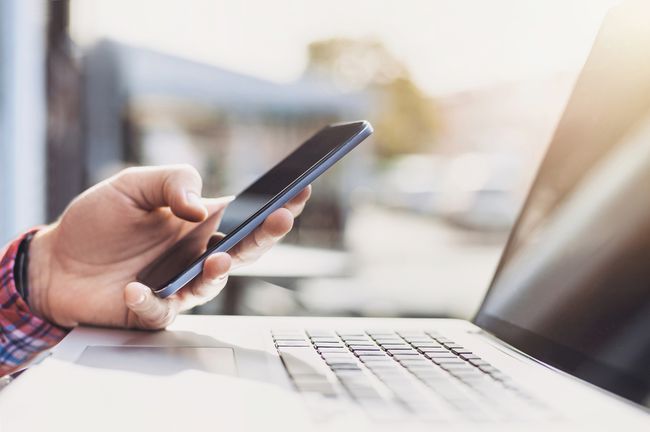
Dôvody, prečo funkcia osobného hotspotu pre iPhone zmizne
normálne, pomocou Osobného hotspotu je rovnako jednoduché ako zapnutie funkcie. Niektorí používatelia však zistia, že ich osobný hotspot zmizne. To sa často stáva po inovácii OS alebo po úteku z iPhone.
Ako opraviť chýbajúci osobný hotspot pre iPhone na iPhone
Ak váš osobný hotspot chýba, skúste problém vyriešiť pomocou týchto 10 krokov v tomto poradí.
Zapnite a vypnite mobilné dáta. Osobný hotspot vyžaduje pripojenie k mobilnej dátovej sieti, napríklad 4G. Resetovanie mobilného dátového pripojenia môže vrátiť chýbajúci hotspot.
-
Skontrolujte nastavenia osobného hotspotu. Niekedy, keď v aplikácii Nastavenia chýba Osobný hotspot, je stále prítomný na inom mieste. Ak áno, môžete ho získať späť inou cestou.
- Otvor nastavenie aplikáciu a vyberte Bunkový > Osobný prístupový bod.
- Presuňte Osobný prístupový bod prepnúť na zapnuté (zelená).
- Ďalej sa vráťte na hlavnú nastavenie obrazovke. Ak vidíte Osobný prístupový bod uvedené pod Bunkový, problém je vyriešený.
Reštartujte svoj iPhone. Reštartovanie iPhonu je jednoduchý tip na riešenie problémov, ktorý, aj keď nie je zaručené, že bude fungovať, sa dá ľahko vykonať. Ak chcete reštartovať iPhone, podržte stlačené tlačidlo Domov a spánok/bdenie tlačidlá súčasne, kým sa na obrazovke nezobrazí logo Apple, a potom tlačidlá uvoľnite.
Aktualizujte nastavenia operátora. Aj keď sa to nestáva tak často, ako keď spoločnosť Apple vydáva nové verzie systému iOS, váš telefón tak často Spoločnosť (nazývaná aj váš operátor) vydáva nové verzie nastavení, ktoré pomáhajú vášmu iPhone pracovať na ňom siete. Príčinou chýbajúceho osobného hotspotu môže byť aktualizácia na najnovšie nastavenia.
Aktualizujte na najnovšiu verziu systému iOS. Nezobrazenie funkcie Osobný hotspot môže byť spôsobené chybou v operačnom systéme iOS nainštalovanom na iPhone. Ak je to tak, môže byť k dispozícii aktualizácia systému iOS, ktorá problém rieši. Aktualizácie systému iOS sú bezplatné a jednoducho sa inštalujú. Aktualizácie môžete inštalovať bezdrôtovo resp cez iTunes.
-
Odstráňte certifikáty APN. Táto možnosť sa týka iba malého počtu používateľov, ale môže byť vinníkom. Ak ste si nainštalovali certifikáty názvu prístupového bodu (APN), aby váš telefón fungoval s určitými telefónnymi spoločnosťami, najmä so spoločnosťami mimo USA, môže to spôsobiť, že sa osobný hotspot nezobrazí.
V takom prípade odstráňte certifikát APN. Vyberte nastavenie > generál > Profilya klepnite na profil, ktorý chcete odstrániť. Potom klepnite na Odstrániť profil a vo vyskakovacom okne s potvrdením klepnite na Odstrániť.
Ak nevidíš Profil uvedené pod generál nastavenia, znamená to, že nie je čo vymazať. Certifikáty APN nie sú problémom.
-
Obnovte nastavenia siete. Chýbajúci osobný hotspot môže byť spôsobený problémami s nastaveniami, ktoré riadia prístup telefónu k mobilným sieťam a sieťam Wi-Fi. Resetovanie týchto nastavení a začatie odznova môže pomôcť vyriešiť problém.
Vyberte nastavenie > generál > Resetovať > Resetovať > Nastavenia siete.
Po dokončení resetovania možno budete musieť zadať heslá siete Wi-Fi alebo spárovať zariadenia Bluetooth znova.
Zmeňte názov svojho iPhone. Každý iPhone má meno, ako napríklad Samov iPhone. Tento názov sa príliš nezvykne, ale môže spôsobiť, že osobný hotspot zmizne. Ak ste zmenili názov svojho telefónu alebo odomkli telefón, zmeňte svoj telefón späť na pôvodný názov.
Obnoviť zo zálohy. Ak doteraz nič nefungovalo, je čas na radikálnejší krok: obnovenie zo zálohy. Tým sa vymažú všetky údaje a nastavenia na iPhone a údaje sa nahradia staršou verziou. Všetko, čo si nezálohujete, sa počas tohto procesu stratí urobte zálohu vášho iPhone pred začatím tohto procesu.
Kontaktujte spoločnosť Apple alebo si naplánujte stretnutie v bare Genius. Ak ste sa dostali až sem a funkcia Osobný hotspot vám stále chýba, máte zložitejší problém, ako neviete vyriešiť. V tomto bode získajte pomoc od spoločnosti Apple. Odbornú pomoc získate v najbližšom obchode Apple Store.
Máte opäť svoj osobný hotspot a zariadenia sa k nemu stále nedokážu pripojiť? Pozrite si tipy v Ako to opraviť, ak osobný hotspot pre iPhone nefunguje.
